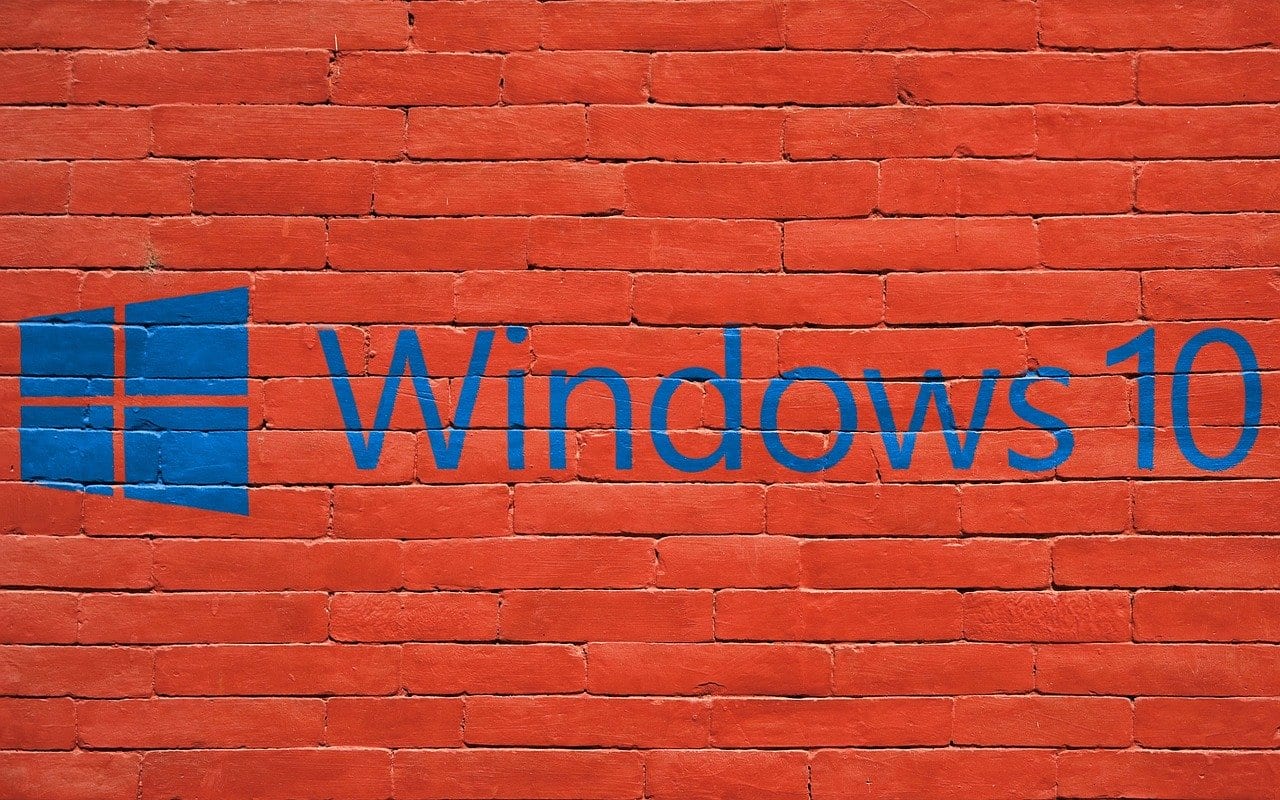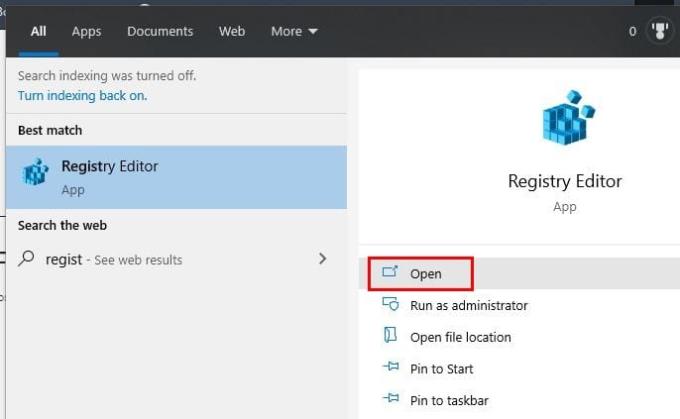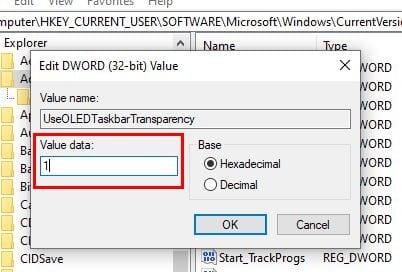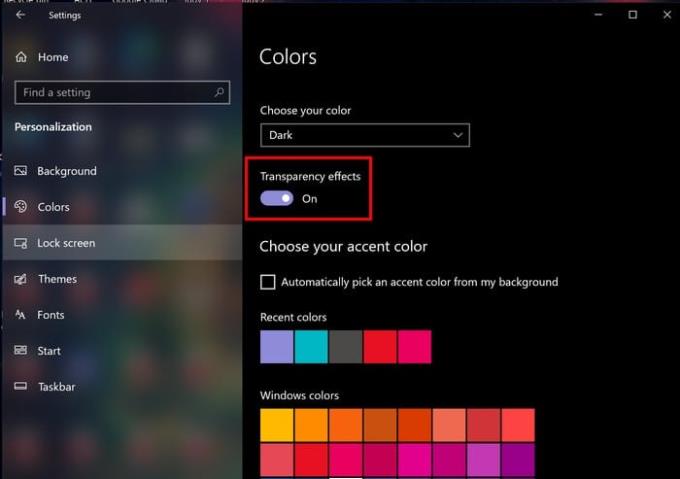Il y a plusieurs choses que vous pouvez faire pour personnaliser votre ordinateur Windows 10. Par exemple, vous pouvez nommer votre barre des tâches et ajouter votre fond d'écran préféré. N'oubliez pas que vous pouvez également modifier l'emplacement de la barre des tâches . Qui ne veut pas donner à son ordinateur sa touche personnelle, n'est-ce pas ? Alors, comment rendre la barre des tâches transparente ?
Comment créer une barre des tâches claire dans Windows 10
Par défaut, toutes les barres des tâches de Windows 10 ont leur couleur par défaut. Mais, après un certain temps, ce serait bien de ne pas avoir à regarder la même couleur trop longtemps. Dans ce cas, vous pouvez toujours rendre la barre des tâches de Windows 10 transparente, mais pour ce faire, vous devrez utiliser le Registre. Assurez-vous de ne rien faire qui n'est pas mentionné dans l'article, ou vous pourriez causer de graves dommages à votre ordinateur. Mais si vous vous en tenez aux instructions, tout va bien.
Pour commencer, allez dans Rechercher et tapez regedit. Lorsque le registre apparaît, cliquez sur l'option d'ouverture et autorisez-la à modifier votre ordinateur.
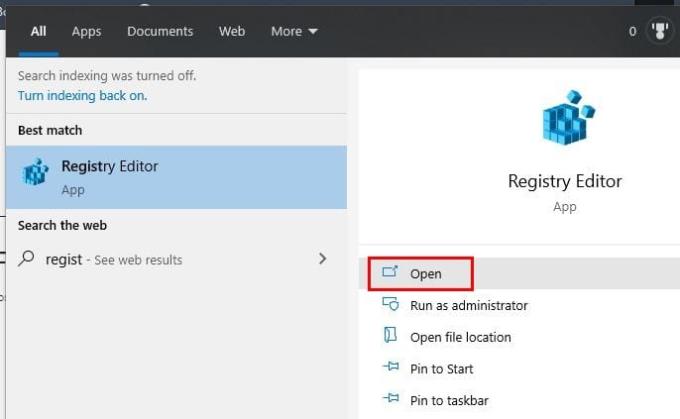
Une fois le Registre ouvert, rendez-vous sur :
- HKEY_LOCAL_MACHINE
- LOGICIEL
- Microsoft
- les fenêtres
- Version actuelle
- Explorateur
- Avancée
Cliquez avec le bouton droit sur la sous-clé avancée et accédez à Nouveau, suivi de DWORD (32-BIT). Assurez-vous de nommer votre nouvelle création UseOLEDTaskbarTransparency. Une fois qu'il est là, double-cliquez dessus et lorsque la page de propriétés s'affiche, modifiez les données de la valeur de zéro à un.
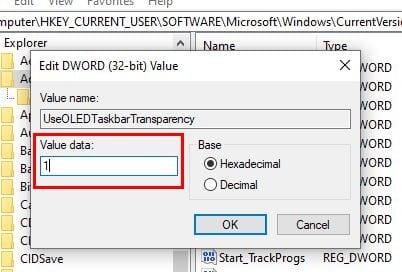
Pour terminer, cliquez sur OK. Pour voir votre nouveau transparent, vous pouvez redémarrer votre ordinateur ou aller dans Paramètres > Personnalisation > Couleurs. Activez, désactivez et réactivez l'option Effets de transparence.
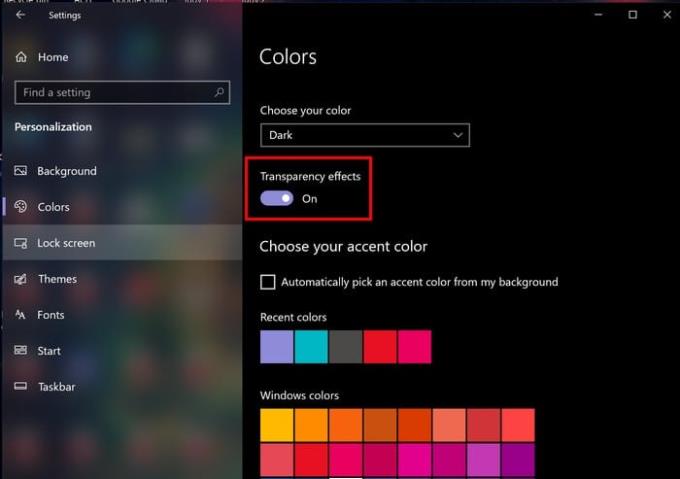
Dernières pensées
Vous avez maintenant une barre des tâches différente de toutes les autres. Votre nouvelle barre des tâches n'a-t-elle pas l'air sophistiquée ? De quelles autres manières personnalisez-vous votre barre des tâches ? Faites-le moi savoir dans les commentaires ci-dessous.